Google Chrome में नया टैब पृष्ठ अनुकूलित करने के लिए एक मार्गदर्शिका
अनेक वस्तुओं का संग्रह / / February 12, 2022
ब्राउज़रों ने एक लंबा सफर तय किया है और समय के साथ विकसित हुए हैं ताकि उनके इंटरफेस निहित, उपयोग में आसान और उन्नत सुविधाएं हों। लेकिन सभी ब्राउज़रों में डिफ़ॉल्ट नया टैब पृष्ठ इसे प्रतिबिंबित नहीं करता है। मेरा मतलब है, यह या तो खाली है या इसमें हाल ही में देखी गई साइटों का थंबनेल होगा... लेकिन यह थोड़ी देर बाद उबाऊ हो जाता है।
उदाहरण के लिए क्रोम के नए टैब पेज को लें। इसमें क्रोम स्टोर और सबसे अधिक देखी जाने वाली वेबसाइटों से इंस्टॉल किए गए ऐप्स के लिए एक स्लाइडिंग इंटरफ़ेस है और इससे हमें मदद मिलती है ब्राउज़िंग अनुभव बढ़ाएँ. लेकिन तब हो सकता है कि आप नए टैब के साथ और अधिक करना चाहते हों। ठीक यही आज हम बात करेंगे। हम क्रोम के नए टैब पेज को कस्टमाइज़ करने के तरीकों के बारे में बात करेंगे और इस तरह के और तरीकों का सुझाव देने के लिए टिप्पणियों में आपसे राय भी आमंत्रित करेंगे। चलो शुरू करें।
कूल टिप: क्या आप जानते हैं कि F3 क्रोम पर एक सुंदर फाइंड बार निकालता है? यह वेब पेज पर कुछ टेक्स्ट खोजने का एक त्वरित तरीका है।
विशिष्ट वेबसाइट खोलें
जब तक आप अपना ब्राउज़र लॉन्च करते हैं, तब तक सभी ब्राउज़र आपको एक विशिष्ट वेबसाइट खोलने के लिए होमपेज को कस्टमाइज़ करने देते हैं। हालाँकि, मुझे नए टैब पर समान पेशकश नहीं मिली है। यद्यपि ऐसे अन्य विकल्प हैं जिनके साथ आप खेल सकते हैं, हो सकता है कि आप इस सुविधा को याद कर रहे हों।
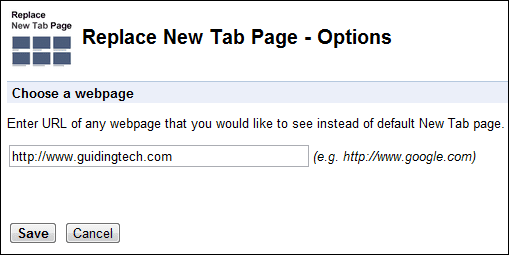
कोई समस्या नहीं, क्रोम नाम का एक एक्सटेंशन है नया टैब पृष्ठ बदलें जो आपके नए टैब के लिए इस तरह के व्यवहार का अनुकरण कर सकता है। इंस्टॉल विस्तार और हमारे पढ़ें विस्तृत लेख (दिखाता है कि इसे फ़ायरफ़ॉक्स पर भी कैसे करना है) उपयोग और सेटअप सीखने के लिए।
थंबनेल बुकमार्क बनाएं
स्पीड डायल (अपडेट करें: यह उपकरण अब उपलब्ध नहीं है। उपयोग स्पीड डायल 2 इसके बजाय।) क्रोम के लिए एक बुकमार्किंग एक्सटेंशन है। अच्छी बात यह है कि यह आपको अपने बुकमार्क को विज़ुअल थंबनेल के रूप में मैप करने देता है। यह मूल टैब व्यवहार को ओवरराइड करता है और इससे अधिक की अनुमति देता है 8 थंबनेल. इंटरफ़ेस डिफ़ॉल्ट टूलबार की नकल करते हुए एक बुकमार्क टूलबार भी दिखाता है। नीचे हाल ही में देखी गई बार है जो हाल की वस्तुओं को ढेर करती है।
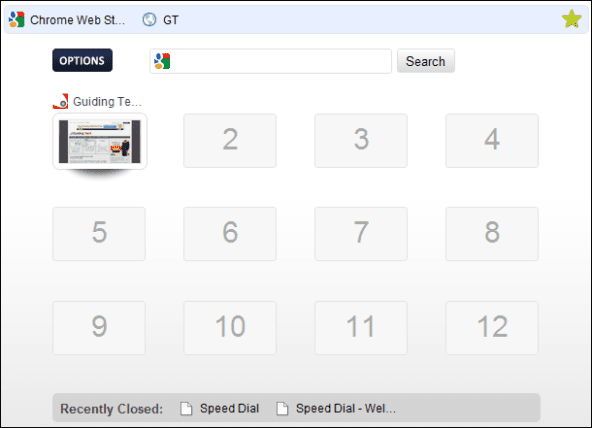
एक नया थंबनेल बुकमार्क जोड़ने के लिए आप किसी भी खाली डायल पर क्लिक कर सकते हैं। अगला स्पलैश आपको परिभाषित करने के लिए कहेगा a शीर्षक, यूआरएल तथा प्रतीक चिन्ह जिनमें से केवल URL अनिवार्य है।
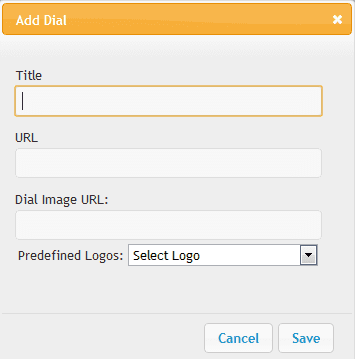
वैकल्पिक रूप से, किसी भी वर्तमान पृष्ठ के लिए आप एड्रेस बार के अंत में स्पीड डायल आइकन का अनुसरण कर सकते हैं। विकल्प चुनें वर्तमान पृष्ठ जोड़ें इसके थंबनेल को देखने के लिए।

एक्सटेंशन पर सेट करने के लिए कुछ विकल्प हैं। आप पंक्ति-स्तंभ आकार चुन सकते हैं, थीम या पृष्ठभूमि का चयन कर सकते हैं और इंटरफ़ेस तत्वों को चेक/अनचेक कर सकते हैं।
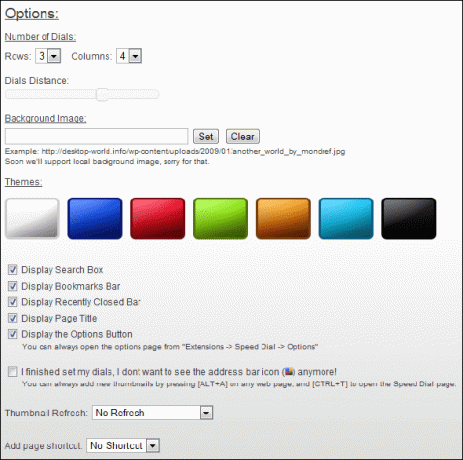
क्रोम के मूल नए टैब इंटरफेस को अनुकूलित करें
नए टैब इंटरफ़ेस में एक ऐप्स बार और एक सर्वाधिक देखा गया नीचे की ओर बार। एक उपयोगकर्ता आवश्यकता के अनुसार उनके बीच टॉगल कर सकता है। अब, यदि आप चाहें तो आप इसमें और बार जोड़ सकते हैं और बुकमार्क का नक्शा बना सकते हैं। उदाहरण के लिए मेरे पास मेरे सभी बुकमार्क के लिए एक पसंदीदा अनुभाग बनाया गया है।
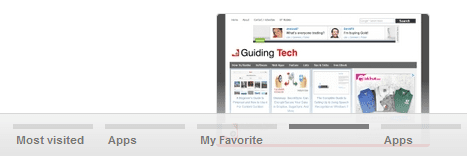
एक नया बार बनाने के लिए, किसी भी लिंक को क्षेत्र में खींचें और आप पाएंगे कि एक अतिरिक्त ऐप्स बार दिखाई देता है। इसके बाद, टेक्स्ट पर डबल क्लिक करें और अपने इंटरफ़ेस का नाम बदलें।
निष्कर्ष
क्रोम पर नए टैब व्यवहार को मसाला देने के ये बहुत अच्छे तरीके हैं। यदि आपके पास कुछ इसी तरह और उपयोगी के बारे में जानकारी है, तो हमें कमेंट सेक्शन में बताएं। हमें बताएं कि क्या आप Firefox के लिए समान सामग्री देखना चाहते हैं।
अंतिम बार 02 फरवरी, 2022 को अपडेट किया गया
उपरोक्त लेख में सहबद्ध लिंक हो सकते हैं जो गाइडिंग टेक का समर्थन करने में मदद करते हैं। हालांकि, यह हमारी संपादकीय अखंडता को प्रभावित नहीं करता है। सामग्री निष्पक्ष और प्रामाणिक रहती है।



